
参加课程的程序
3步
- 顶部
- 参加课程的3步程序
STEP1 注册您的公司
笔记
・办事处的登记应由各办事处的代表进行。

- 如果同一法人内有多个办事处,请获取每个“护理保险办事处号码”的办事处代码。
- 请为每个办事处准备一个单独的电子邮件地址作为代表注册的电子邮件地址。

・请允许域名“@worldpl.co.jp”接收消息。
在首页
「商业登记」从按钮开始

前往商业登记表页面
请输入所需信息并注册。

如果“护理保险办事处号码”未包含在当地政府提供的办事处列表中,则会出现错误。
①输入所需信息
②“进入确认画面”
点击
无法使用注册的电子邮件地址。


③ 在“确认画面”中确认输入内容并发送
提交表格后,从电子学习系统
将颁发“营业所代码”。

根据实施组织的不同,颁发证书可能需要几天时间。
营业机构代表必须提供核发的“营业代码”和登记时间。
请告知申请人“企业名称”。

●事务所代码/名称的全角、半角、大小写字母、汉字、片假名、符号、空格的有无必须相同,否则会出错。为确保安全,请复制并粘贴电子学习系统发送的电子邮件中的公司名称。
●一个办事处代码可用于一个办事处。
STEP2 注册学生
笔记
・请注册学生可以用来联系个人的电子邮件地址。

不能使用用于商业登记的电子邮件地址。
多个学生也不能使用同一个电子邮件地址。
- 您可以在我们的办公室代表您注册学生,但请为每个学生准备一个电子邮件地址。

用途是
你不能。
- 请允许域名“@worldpl.co.jp”接收电子邮件。
首页
在《学生注册》从按钮
验证您的电子邮件地址(临时注册)

①如有必要,从下拉列表中选择一种语言,然后单击


② 请输入可以接收电子邮件的电子邮件地址。
输入
③按发送键
多个人无法使用一个电子邮件地址注册。用于企业注册的电子邮件地址也不能使用。请务必使用您可以使用的电子邮件地址。
通过电子邮件发送此注册的 URL
收到

注册个人信息(注册)

身份证号码(如果接待处是其他组织,则可能需要几天的时间。)
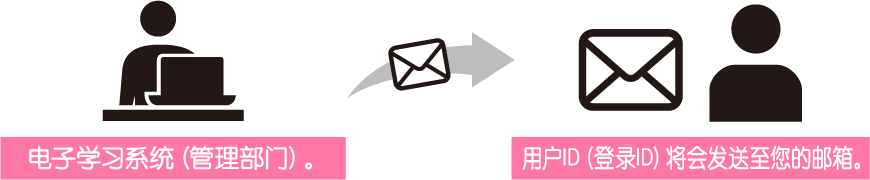
STEP3 缴纳学费
笔记
・确认营业所的位置
请。
・ 如果另一个组织是接待处请联系各实施机构。
仙台中心是接待处请按照以下步骤进行付款。
我会做。
・学费为每人3,000日元(含税)
是。
・支付学费时,请选择每个学生的支付方式。➡请付款或注册您的许可证密钥。
- 如果是银行转账,每个学生的银行转账费用会有所不同(学生有责任支付转账费用)。
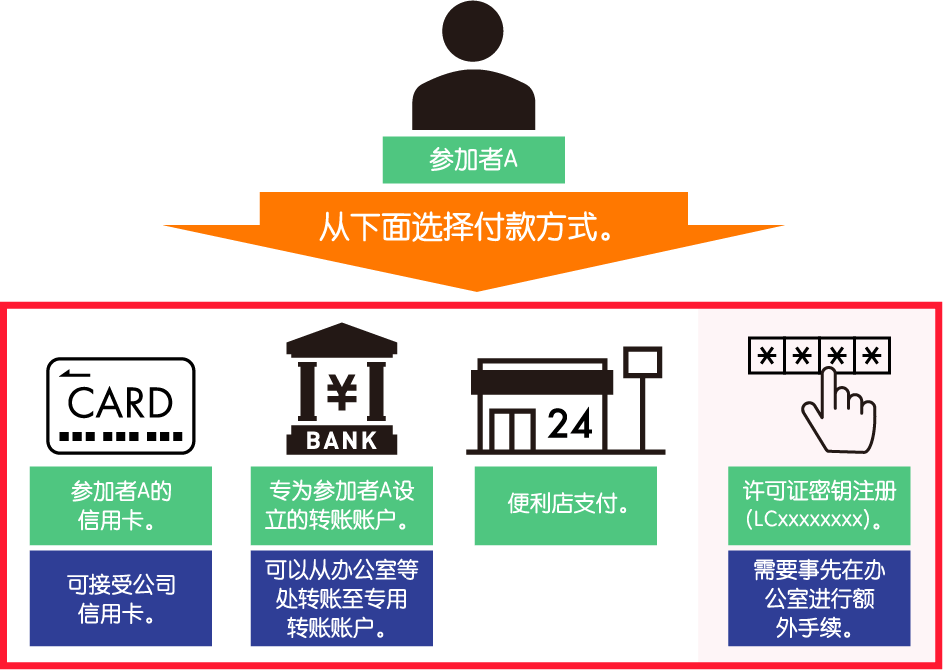
- 如果您想为办公室的多人付费,则需要在办公室购买许可证密钥。详情请参阅此处。
单击此处购买许可证密钥《致接待处位于仙台中心的人士》
注册后,选择①至④中的付款方式。
*如果未出现付款方式选择屏幕,请查看当地政府的指导。
※请确认
请联系办公室管理员获取“许可证密钥”。

A
信用卡支付 /银行转帐 选择



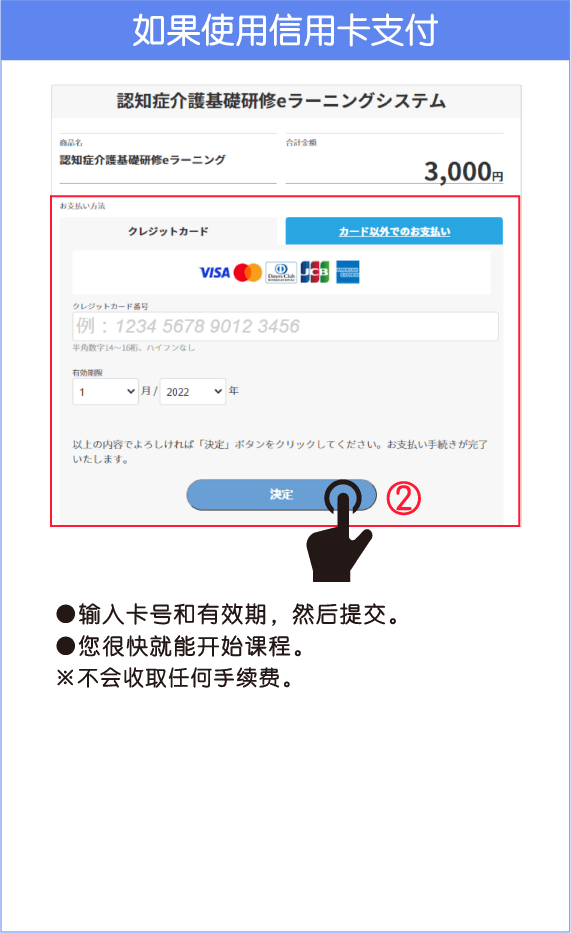
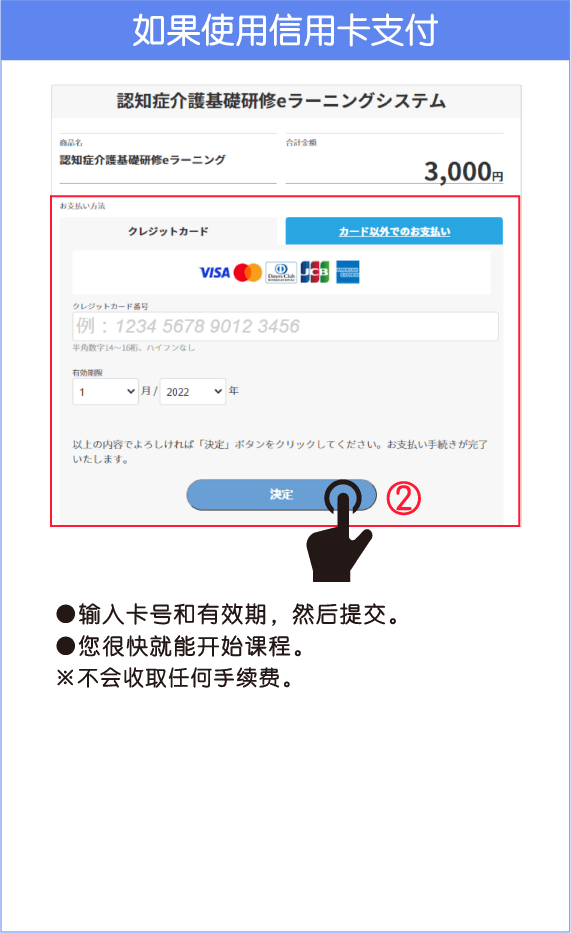
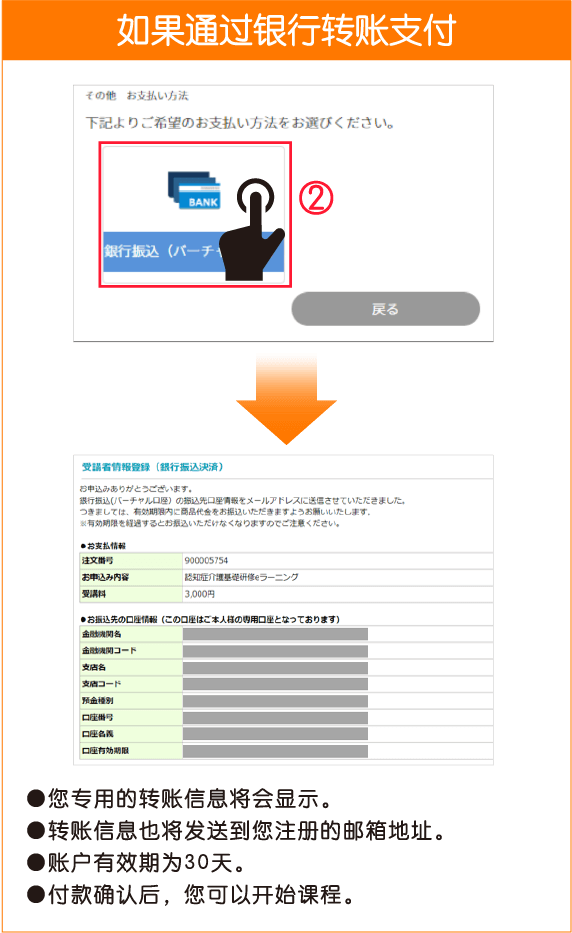
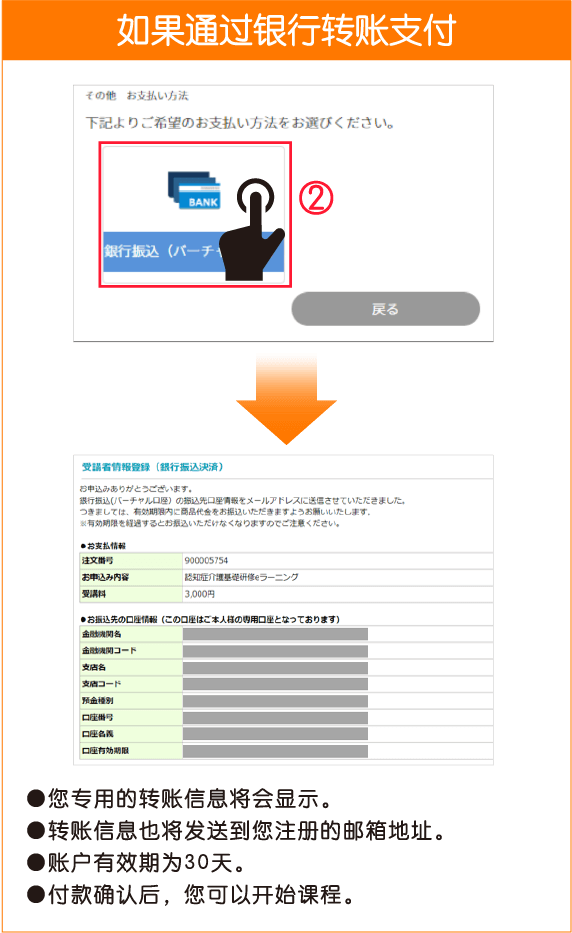
乙
从4个选项中选择要支付的便利店
*”sendonly@epsilon.jp请确保您可以收到
*在便利店付款时,输入电话号码当有000 000 000请输入



*为电子邮件地址选择便利店付款选项
将发送一封指导电子邮件。
(从 sendonly@epsilon.jp 发送)

C
许可证密钥注册(营业所缴纳学费)



将显示注册完成屏幕,您可以开始课程。

“课程开始通知”
收到

开始课程
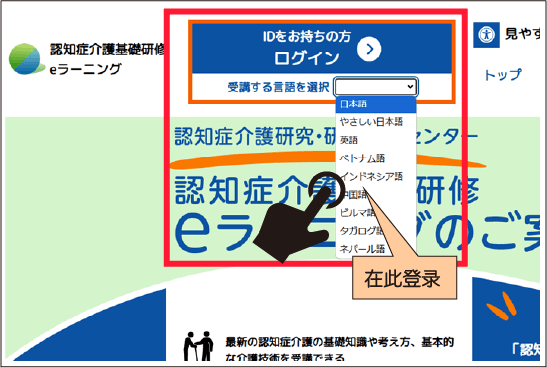
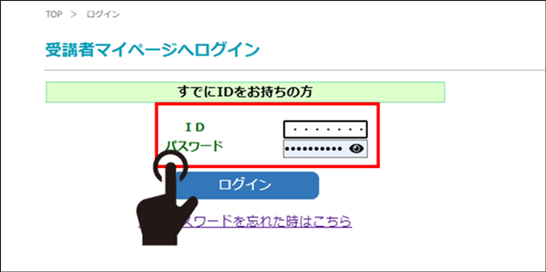
①首先点击网站顶部的“登录”按钮。
*如有必要,请从下拉菜单中选择一种语言然后单击。
②在新打开的屏幕上输入您的ID和密码并登录。
- ・ID:邮件中记载的11位或12位数字
- ・密码:注册时设定的密码
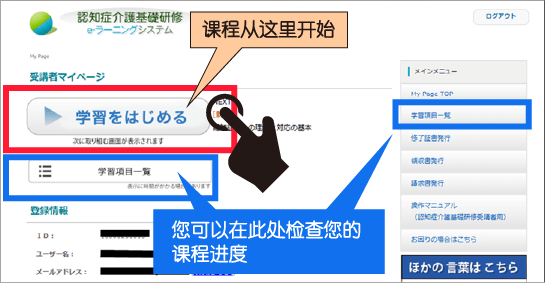
③ 点击我的页面“开始学习”按钮
- 课程屏幕将打开并开始。
关于签发竣工证书的发票收据
您可以在“我的页面”自行发布。
电子学习地区(市)接待柜台您可以查看。

㋐开具发票
㋑发行收据
将列出公司名称/企业名称/学生姓名。
*请注意,有下载截止日期和期数限制。
㋒颁发结业证书
学习完所有章节后,发布按钮将启用。
●发票、收据和结业证书必须以PDF文件格式下载,因此如果未安装兼容软件,可能难以查看它们。
●此外,请确保您所使用的打印机已安装应用程序。
*主要是智能手机和平板电脑
使用时
●请在查看页面前调整您的环境,或登录其他设备(如办公室电脑)重新下载。

适用于 Android 平板电脑和智能手机的软件示例
请下载以下软件后尝试发行。
或者在您的办公室计算机上尝试一下。
Adobe Acrobat Reader:编辑 PDF(下载 PDF 应用程序)
https://play.google.com/store/apps/details?id=com.adobe.reader&hl=ja&gl=US
